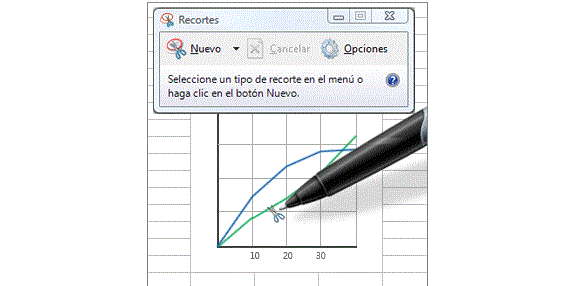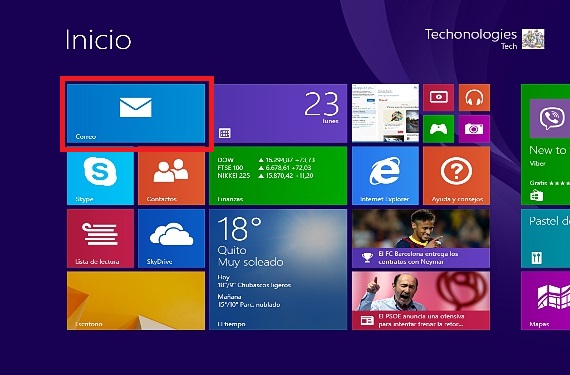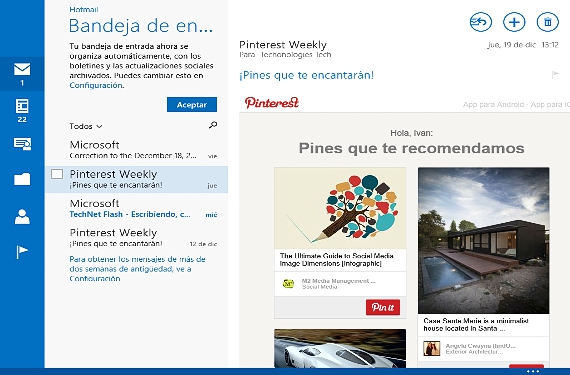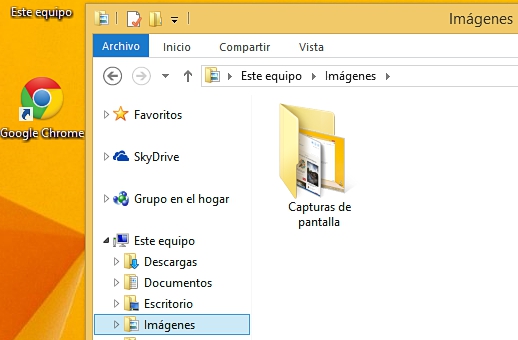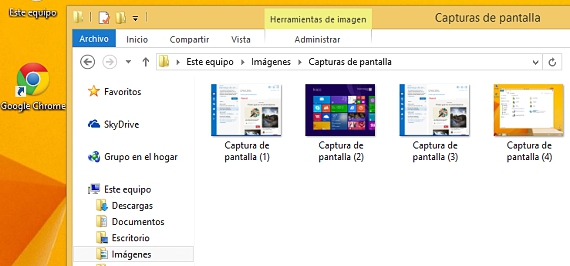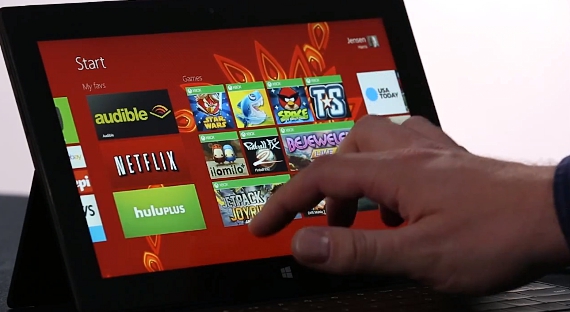
Op het moment dat Windows 8.1 al door een groot aantal mensen wordt gebruikt, zijn er een paar nieuwe functies die we misschien niet helemaal kennen; de mogelijkheid om maak een screenshot op dit Microsoft-besturingssysteem Het kan een van deze taken zijn, hoewel het op verschillende manieren kan worden uitgevoerd, afhankelijk van ons kennisniveau erover.
Dankzij de integratie van verschillende softwareontwikkelaars voor dit besturingssysteem van Windows 8.1, veel van zijn tools zijn al voorgesteld in de Microsoft Store, hoewel het vertegenwoordigt, steeds meer applicaties op het besturingssysteem moeten installeren, situatie waardoor het op de lange termijn te traag zou kunnen werken. Om deze reden en in dit artikel zullen we de 3 meest geschikte en haalbare alternatieven aangeven om dit soort opnames uit te voeren in Windows 8.1 zonder dat u applicaties van derden hoeft te gebruiken.
1. Maak een screenshot met Snipping in Windows 8.1
Al eerder we hadden deze procedure genoemd, hetzelfde dat is bewaard Windows 8.1 sinds aanvankelijk Knippen was opgenomen in Windows 7 om deze applicatie te kunnen gebruiken, hoeven we alleen:
- Start ons besturingssysteem vanaf Windows 8.1.
- Ga naar de omgeving die we willen vastleggen (applicatie of webpagina naast enkele andere alternatieven).
- Ga naar de Startscherm de Windows 8.1.
- Schrijf het woord met ons toetsenbord bezuinigingen.
Zodra we deze applicatie hebben geactiveerd, kan het werk zwaar en misschien vervelend zijn. Via een reeks stappen (druk op de ESC-toets en ga naar de omgeving die we willen vastleggen) zouden we deze applicatie kunnen gebruiken om een selectieve opname te maken.
2. Leg de hele werkomgeving vast met de PRINT PAGE-toets
Dit is een ander alternatief dat we zouden kunnen gebruiken om schermafbeeldingen te maken in elke versie van Windows; in het geval dat ons rechtvaardigt (Windows 8.1) moet de gebruiker naar de plaats gaan waar hij wil fotograferen druk vervolgens op de PRINT PAGE toets.
Het probleem met de eerste procedure is dat we deze opname zullen moeten opslaan via de betreffende functie op een specifieke plaats op onze lokale harde schijf.
Het tweede geval wordt zelfs nog acuter, aangezien het genoemde screenshot in het geheugen van de apparatuur blijft geregistreerd; Om het te herstellen, moeten we open voor Paint en later, plak de opname met CTR + V, dit om de opname eindelijk op een locatie op onze harde schijf te moeten opslaan.
Met voordeel heeft Microsoft een nieuwe functie in deze versie van het besturingssysteem van Windows 8.1, iets dat veel gemakkelijker te hanteren is en dat misschien kan worden beschouwd als een automatische manier om de opnames te krijgen van elke omgeving waarin we werken.
3. Effectieve beeldopname in Windows 8.1
We hebben het al eerder genoemd in de vorige paragraaf, maar om alles perfect uitgelegd te krijgen, raden we de lezer aan om de volgende opeenvolgende stappen te volgen als een klein voorbeeld:
- We starten ons besturingssysteem vanaf Windows 8.1
- We gaan richting de omgeving die we willen vastleggen.
- We maken een combinatie van toetsen (zoals een sneltoets) tussen Win + PAGINA AFDRUKKEN.
- Later maken we een nieuwe toetsencombinatie: WIN+E
- Ten slotte gaan we naar de map «Imágenes".
Een beetje uitleggen wat we in deze derde procedure hebben gedaan, wat we feitelijk hebben gedaan, is het vastleggen en automatisch opslaan (opslaan) van hetzelfde Elke keer dat we op de sneltoets drukken die onze afbeeldingen zal vastleggen (WIN + VERVOER PAG) zal het mogelijk zijn om een kleine flikkering op het scherm waar te nemen, wat betekent dat de omgeving is vastgelegd en opgeslagen in een specifieke map binnen «Imágenes".
Met deze 3e procedure we hebben 2 processen in één geautomatiseerd, dat wil zeggen het vastleggen van een afbeelding en de daaropvolgende opname op een specifieke ruimte (gedefinieerd door Microsoft) van de opnames op de harde schijf.
Meer informatie - Screenshots van webpagina's met qSnap, Review: Kent u de Snipping-tool in Windows 7?, Sneltoetsen in Windows 8.1 om uw applicaties uit te voeren